
Photoshop Tutorial No.221 生成塗りつぶし5
お疲れ様〜生成塗りつぶしも5回目だね〜今日は生成塗りつぶしの基本3つ目、変更するについてちょっと深ぼってみたいと思う^^それじゃ早速始めるよ〜
1 服を変える
それじゃ画像をチェック

やり方は同じね、投げ縄ツールで服を囲む。

囲んだら、生成塗りつぶしをクリックして、プロンプトを入力。今回は黒のドレスにする。プロンプトを入力したら生成をクリック。
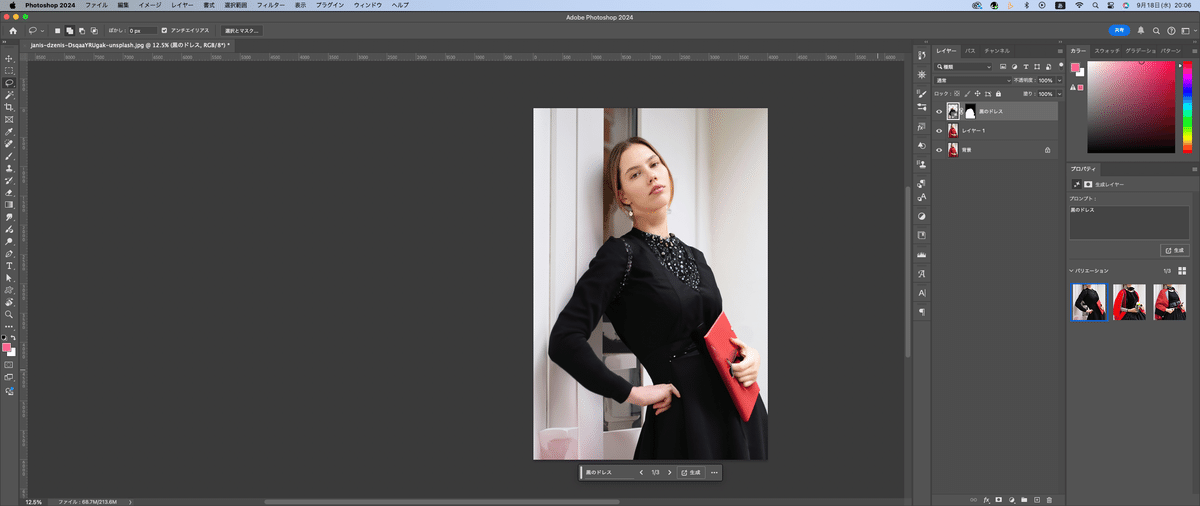
3つ候補が上がった中で、これが一番いいかな^^
2 メイクを変える
それじゃもう一つ、ポートレートなんかで使えるかな?メイクを変えてみようと思う。使う画像はこれ

この画像に目の周りにアイシャドウを付けてみたい。やり方は同じだけど、選択範囲を追加するときはShiftを押して追加するからね。

プロンプトはピンクのアイシャドウにしてみた。

いまいち違いがわからない^^;紫のアイシャドウに変更したけど、変化がわからん^^;まぁこういう時もあるよね^^;一応比べると違いはあるんだけどねぇ^^;
3 飲み物を変える
次はこの画像

まぁ、やり方は同じ、変えたいところを投げ縄ツールで選択。

プロンプトを「オレンジジュース」にしてみた。

そしたら次ね
4 柄を変える
次の画像はこれ

ここは投げ縄ツールは難しいからクイック選択ツールで、扉を選択。

プロンプトは黒い木目調にしてみた

5 背景を変える
そしたら、次は背景を変えてみる。画像はこれ

まずは被写体を選択する。

被写体を選択したら、反転する。これで背景が選択範囲になる。

そしたら、生成塗りつぶしをクリック。プロンプトを夏のビーチにする。

これで背景が変わった^^
というわけで、これで生成塗りつぶしについての解説はおわり〜〜まぁ、色々できるし、一発でうまくいかないこともあるけど、そこは色々試しながら、やってみて^^;
それじゃ今日はここまで^^
いいなと思ったら応援しよう!

